必剪app怎么给视频添加字幕_必剪可以自动生成字幕吗
作者:佚名 来源:流逝手游网 时间:2023-05-05 16:05:43
必剪app是一款b站推出的专门面向up主提供方便视频剪辑服务的软件,有不少刚接触必剪app的新用户并不知道必剪怎么加字幕,对于必剪可以自动生成字幕吗也是感到特别好奇,为此小编给大家整理了一下相关内容,接下来就给大家做一下详细解答,感兴趣的小伙伴们可以跟随小编一起了解一下哦。
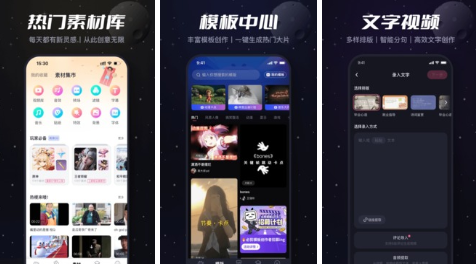
必剪app怎么给视频添加字幕
1、点击开始创作
进入手机的必剪,点击开始创作。
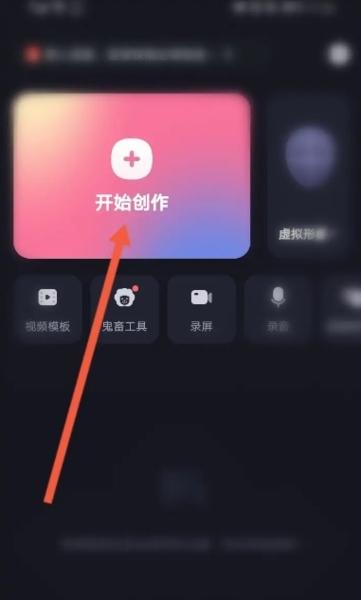
2、选择视频并点击下一步
选择视频,点击下一步选项。
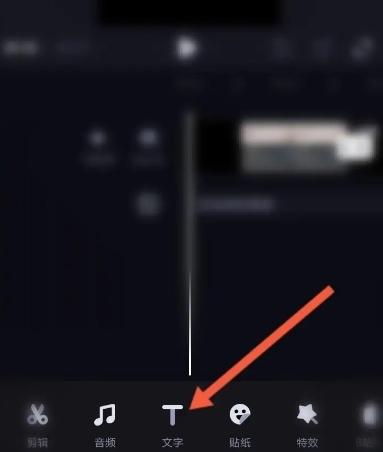
3、点击文字
点击下面的文字。
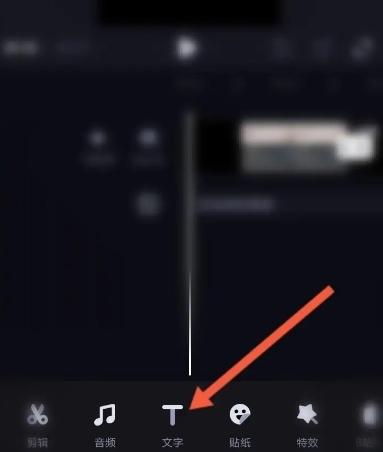
4、点击添加字幕
点击下面的添加字幕。
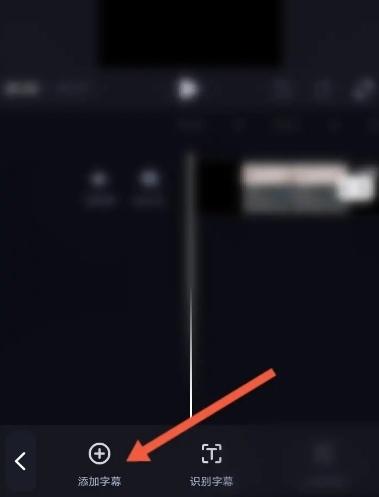
5、输入字幕内容
输入字幕内容即可。
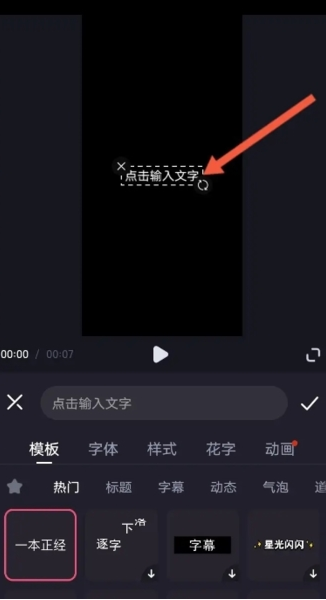
必剪可以自动生成字幕吗
答:必剪是可以自动生成字幕的。
1、打开运行电脑上的必剪软件,点击首界面上的“开始创作”。
2、点击“导入素材”按钮,把带有音频的视频文件导入软件中。
3、素材导入后,鼠标移到素材上显示+号图标,点击就把素材加入编辑轨道上了。
4、在菜单中打开“文本”面板,再点击左侧的“识别字幕”按钮。
5、点击“开始识别”按钮,等待字幕识别完成。
6、识别完成后,就可以在轨道中看到的字幕信息了再逐一对所有字幕进行检查是否有误。
7、修改完成后,点击“导出”按钮,就完成视频的字幕添加了。
以上就是小编整理的必剪app怎么给视频添加字幕以及必剪可以自动生成字幕吗的全部内容了,希望可以帮到大家。

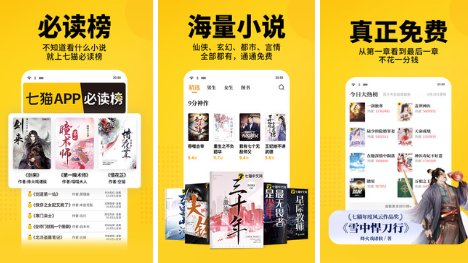
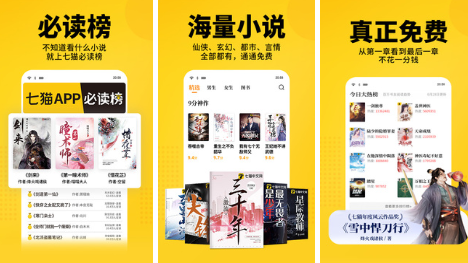






![支付宝万能福卡怎么获得 2023万能福获取方法[多图]-软件教程](https://img.lisgc.com/uploadfile/2023/0113/20230113042906114.png)








